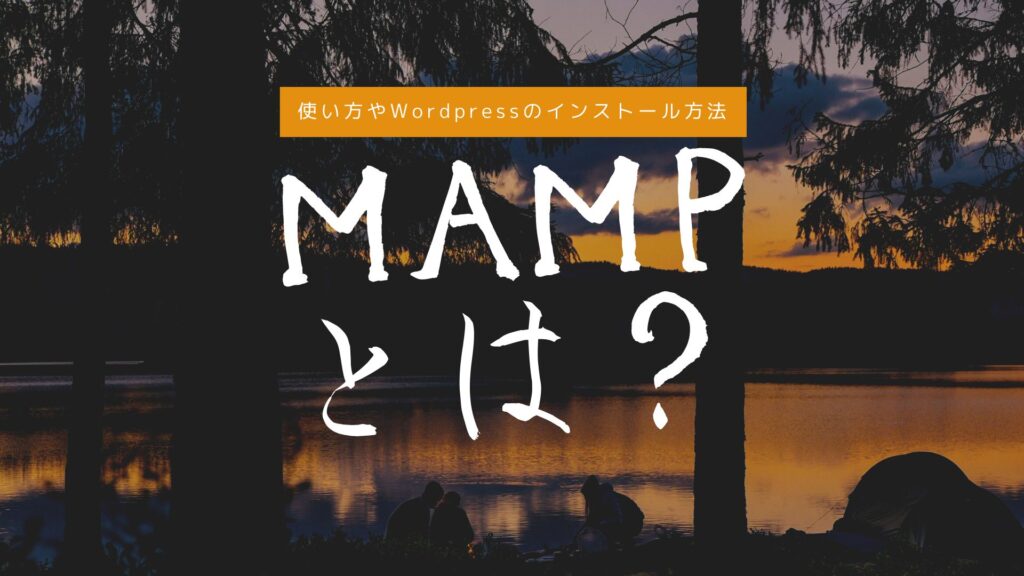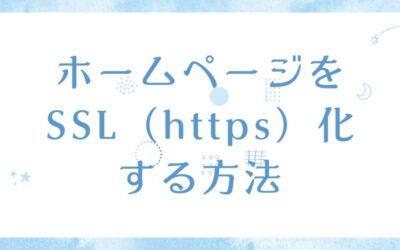こんにちは。
WordPressを使ったWebサイト制作や改修などを行う際、いきなり本番環境に手を加えるのは万が一を考えるとあまりしたくありませんよね。
弊社では、テスト環境を用意してそこで対応内容の検証を行い、問題がない場合に本番環境へ反映する流れを取っています。
このようなWordPressを使ったWebサイト制作などのテスト環境作成には、MAMPというソフトウェアが便利です。
MAMPとは、Web開発に必要な次のようなソフトウェアを一括でインストールし、ローカルにサーバー環境を構築することができるソフトウェアです。
- ApacheやNginx(Webサーバソフトウェア)
- MySQL(リレーショナルデータベース管理システム)
- PHP(プログラミング言語)
もともとはMac OSに特化したソフトだったようですが、現在ではWindows向けにも提供されています。
今回はこのMAMPについてそのインストール方法やそれを使ったWordPressの設定方法などご紹介したいと思います。
目次
無料版のMAMPをインストール・アンインストールする方法

MAMPには有料版と無料版がありますが、WordPressを使う分には無料版で問題はないかと思います。
インストールはMAMP公式ホームページよりインストーラーをダウンロードして行います。
アンイストールは、有料版のMAMPの場合は専用のアンインストーラーが必要なようですが、無料版についてはそのアプリケーションディレクトを削除するだけで問題なさそうです。
MAMPをインストール・アンインストールする詳しい手順については、以下をご覧ください。
MAMPのローカル環境にWordPressを新規インストールする方法

MAMPでは、通常のWebサーバーと同じような手順でWordPressを新規インストールすることができます。
詳しい手順については、以下をご覧ください。
MAMPのローカル環境に公開中のWordPressWebサイトをコピーする方法

MAMPでは、WordPressの新規インストールだけでなく、すでに公開されているWordPressでつくったWebサイトをコピーしてその環境をローカルに作ることもできます。
この場合、対象WebサイトのWordPressやデータベースのダウンロードやサイトURLの置換などすこし複雑な作業が必要になります。
詳しくは以下にて手順をご紹介しているのであわせてご覧ください。
phpMyAdminでincorrect format parameterエラーになるとき
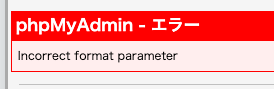
この際、ダウンロードした公開中WebサイトのデータベースをMAMPのローカル環境にインポートする場面で、まれにphpMyAdminがincorrect format parameterエラーとなることがあります。
このエラーのよくある原因としては、PHPでアップロードできるファイルサイズの上限をインポートしようとしたデータベースファイルが超過してしまっていることがあります。
その対処方法を以下にてご紹介しているので、もしこのエラーが発生した場合はご覧ください。
MAMPのローカル環境で複数のWordPress環境をつくる方法

MAMPでは、そのアプリケーションディレクト配下をサブディレクトリで区分けし、その中にWordPressをインストールすることでサブディレクトリ分複数のWordPress環境をつくることもできます。
以下でその詳しい環境構築方法をご紹介しているのであわせてご覧ください。
MAMPでPHPのバージョンを追加(変更)する方法

WordPressを使っていると避けて通れないのがバージョンアップ作業だと思います。
その中でもPHPのバージョンアップはWordPress本体やプラグインよりもインパクトが大きいのではないかと思います。
MAMPでは、そんなPHPのバージョンをプルダウンの選択を切り替えるだけで変えることができますが、主な選択肢がそのときの最新に限られます。
作業内容によってはダウングレードしたいときもあるのですが、その場合は対象バージョンを選択肢に表示させるようMAMPの設定を変える必要があります。
以下にてその詳しい方法をご紹介しているのであわせてご覧ください。
MAMPをバージョンアップする方法